Κάθε διάταξη SmartArt προσφέρει ένα διαφορετικό τρόπο για την έκφραση του περιεχομένου και τη βελτίωση της παρουσίασης του μηνύματός σας. Ορισμένες διατάξεις απλώς βελτιώνουν οπτικά μια λίστα με κουκκίδες, ενώ άλλες διατάξεις (όπως τα οργανογράμματα και τα διαγράμματα Βεν) είναι σχεδιασμένες για να παρουσιάζουν συγκεκριμένα είδη πληροφοριών.
Συμβουλή: Για περισσότερες πληροφορίες σχετικά με κάθε θέμα, κάντε κλικ στις ακόλουθες επικεφαλίδες.
Προτού επιλέξετε μια διάταξη για το γραφικό SmartArt, αναρωτηθείτε ποιο είναι το νόημα που θέλετε να μεταφέρει καθώς και αν θέλετε οι πληροφορίες να εμφανίζονται με συγκεκριμένο τρόπο. Καθώς η εναλλαγή διατάξεων γίνεται εύκολα και γρήγορα, δοκιμάστε διαφορετικές διατάξεις (διαφόρων τύπων) μέχρι να βρείτε αυτήν που απεικονίζει καλύτερα το μήνυμά σας. Ο τύπος είναι σαν μια κατηγορία και σας βοηθά να επιλέγετε γρήγορα την κατάλληλη διάταξη για τις πληροφορίες σας. Πειραματιστείτε με διαφορετικούς τύπους. Η λίστα στον παρακάτω πίνακα είναι ενδεικτική, αλλά μπορεί να σας βοηθήσει για αρχή.
|
Για να κάνετε το εξής |
Χρησιμοποιήστε αυτόν τον τύπο |
|---|---|
|
Εμφάνιση μη συνεχόμενων πληροφοριών. |
Λίστα |
|
Εμφάνιση των βημάτων σε διαδικασία ή λωρίδα χρόνου: δημιουργία διαγράμματος ροής. |
Διεργασία |
|
Εμφάνιση συνεχούς διαδικασίας. |
Κύκλος |
|
Δημιουργία οργανογράμματος. |
Ιεραρχία |
|
Εμφάνιση δέντρου αποφάσεων. |
Ιεραρχία |
|
Απεικόνιση συνδέσεων. |
Σχέση |
|
Εμφάνιση των συσχετισμών μεταξύ των τμημάτων μέσα σε ένα σύνολο. |
Πίνακας |
|
Εμφάνιση αναλογικών σχέσεων με το μεγαλύτερο στοιχείο στην κορυφή ή στο τέλος. |
Πυραμίδα |
|
Χρήση ξεχωριστών εικόνων για μετάδοση ή ανάδειξη περιεχομένου. |
Εικόνα |
Επίσης, λάβετε υπόψη την ποσότητα του κειμένου που έχετε, επειδή η ποσότητα του κειμένου επηρεάζει την εμφάνιση και τον αριθμό των σχημάτων που χρειάζεστε σε μια διάταξη. Υπάρχουν πολλά κύρια σημεία με δευτερεύοντα σημεία κάτω από αυτά; Οι λεπτομέρειες έχουν μεγαλύτερη βαρύτητα από τα συνοπτικά σημεία ή το αντίστροφο; Γενικά, τα γραφικά SmartArt είναι πιο αποτελεσματικά όταν ο αριθμός των σχημάτων και η ποσότητα του κειμένου περιορίζονται σε βασικά σημεία. Οι μεγαλύτερες ποσότητες κειμένου μπορεί να αποσπούν την προσοχή από την οπτική εμφάνιση του γραφικού SmartArt και να δυσκολεύουν την οπτική μετάδοση του μηνύματός σας. Ωστόσο, ορισμένες διατάξεις, όπως η διάταξη Τραπεζοειδής λίστα στον τύπο Λίστα , λειτουργούν καλά με μεγαλύτερες ποσότητες κειμένου.
Για κάθε τύπο γραφικού SmartArt υπάρχουν διαθέσιμες πολλές μοναδικές διατάξεις. Ορισμένες περιλαμβάνουν σύμβολα κράτησης θέσης εικόνας. Ορισμένες διατάξεις αποτελούνται από χωριστά σχήματα για κάθε στοιχείο πληροφοριών, συμπεριλαμβανομένων των δευτερευόντων σημείων. Άλλες διατάξεις συνδυάζουν δευτερεύοντα σημεία μαζί με τα συνοπτικά σημεία. Μελετώντας την τοποθέτηση των συνοπτικών πληροφοριών σε σχέση με τις λεπτομέρειες μπορείτε να εντοπίσετε τα τμήματα των πληροφοριών που θα τραβήξουν περισσότερο την προσοχή του ακροατηρίου σας. Βεβαιωθείτε ότι έχετε τοποθετήσει τα σημαντικότερα δεδομένα στα σημεία που τραβούν περισσότερο την προσοχή.
Ορισμένες διατάξεις για τα γραφικά SmartArt περιέχουν περιορισμένο αριθμό σχημάτων. Για παράδειγμα, η διάταξη Αντίρροπα βέλη του τύπου Σχέση είναι σχεδιασμένη ώστε να δείχνει δύο αντίθετες ιδέες ή έννοιες. Μόνο δύο σχήματα μπορούν να περιέχουν κείμενο και η διάταξη δεν μπορεί να αλλαχθεί για να παρουσιάζει περισσότερες ιδέες ή έννοιες. Εάν επιλέξετε μια διάταξη με περιορισμένο αριθμό σχημάτων, μπορείτε να διακρίνετε ποιο περιεχόμενο δεν θα εμφανίζεται στο γραφικό SmartArt λόγω του κόκκινου X που θα εμφανίζεται (αντί της κουκκίδας) στο παράθυρο κειμένου, δίπλα σε αυτά τα στοιχεία.
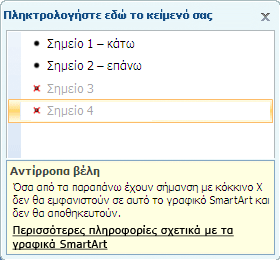
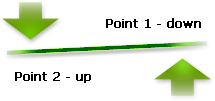
Εάν θέλετε να μεταδώσετε περισσότερες από δύο ιδέες, τότε αλλάξτε τη διάταξη με μία διάταξη γραφικού SmartArt που διαθέτει περισσότερα από δύο σχήματα για κείμενο, όπως η διάταξη Βασική πυραμίδα, στον τύπο Πυραμίδα. Να θυμάστε ότι η αλλαγή των διατάξεων ή των τύπων μπορεί να αλλάξει τη σημασία των πληροφοριών σας. Για παράδειγμα, μια διάταξη με βέλη που δείχνουν προς τα δεξιά, όπως η Βασική διαδικασία στον τύπο Διαδικασία, έχει διαφορετική έννοια από ένα γραφικό SmartArt με βέλη που διαγράφουν κύκλο, όπως στη διάταξη Συνεχής κύκλος, στον τύπο Κύκλος.
Όταν αλλάξετε σε διαφορετική διάταξη γραφικού SmartArt, το μεγαλύτερο μέρος του κειμένου και του υπόλοιπου περιεχομένου, των χρωμάτων, των στυλ, των εφέ και της μορφοποίησης κειμένου μεταφέρονται αυτόματα στη νέα διάταξη.
Εναλλακτικά μπορείτε να αξιολογήσετε ξανά το περιεχόμενό σας για να δείτε εάν υπάρχουν τυχόν πληροφορίες που δεν είναι τόσο σημαντικές για το μήνυμά σας. Συνήθως, τα γραφικά SmartArt που περιλαμβάνουν λιγότερες ιδέες και λιγότερες λέξεις είναι πιο αποτελεσματικά.
Εάν δεν μπορείτε να βρείτε ακριβώς τη διάταξη που θέλετε, τότε μπορείτε να προσθέσετε και να καταργήσετε σχήματα από το γραφικό SmartArt για να προσαρμόσετε τη δομή της διάταξης. Για παράδειγμα, η διάταξη Βασική διαδικασία του τύπου Διαδικασία εμφανίζεται με τρία σχήματα, αλλά η διαδικασία σας μπορεί να χρειάζεται μόνο δύο σχήματα ή να χρειάζεται πέντε σχήματα. Κατά την προσθήκη ή την κατάργηση σχημάτων και την επεξεργασία του κειμένου σας, γίνεται αυτόματη ενημέρωση της τακτοποίησης των σχημάτων και του κειμένου που περιέχεται σε αυτά, με αποτέλεσμα να διατηρείται η αρχική σχεδίαση και το περίγραμμα της διάταξης για το γραφικό SmartArt.
Όταν επιλέγετε μια νέα διάταξη, εμφανίζεται κείμενο κράτησης θέσης (όπως [Κείμενο]). Το κείμενο κράτησης θέσης δεν εκτυπώνεται και δεν εμφανίζεται κατά τη διάρκεια παρουσίασης PowerPoint. Μπορείτε να αντικαταστήσετε το κείμενο κράτησης θέσης με το δικό σας περιεχόμενο. Εάν αλλάξετε διάταξη ενώ εμφανίζεται το κείμενο κράτησης θέσης, τότε το κείμενο κράτησης θέσης θα εμφανιστεί και στη νέα διάταξη. Να θυμάστε ότι τα σχήματα εμφανίζονται και εκτυπώνονται πάντα, εκτός αν τα διαγράψετε.
Επίσης, λάβετε υπόψη το χώρο όπου θα τοποθετήσετε το γραφικό SmartArt. Για παράδειγμα, εάν ο χώρος που διαθέτετε έχει μεγάλο ύψος και μικρό πλάτος, τότε προτιμήστε μια κατακόρυφη διάταξη, όπως η Κλιμακωτή διαδικασία του τύπου Διαδικασία, παρά μια οριζόντια διάταξη όπως Βέλη διαδικασίας του τύπου Διαδικασία.
Ορισμένες διατάξεις διαθέτουν σταθερή αναλογία εικόνας, με αποτέλεσμα να μην καταλαμβάνουν ολόκληρο το χώρο. Οι αναλογίες εικόνας αναφέρονται στην αναλογία μεταξύ πλάτους και ύψους. Για παράδειγμα, εάν τοποθετήσετε τη διάταξη Πίνακας πλέγματος του τύπου Πίνακας σε ένα χώρο με μεγαλύτερο πλάτος από ό,τι ύψος, τότε το γραφικό SmartArt δεν θα χρησιμοποιήσει ολόκληρο το διαθέσιμο χώρο κατά πλάτος. Για να αλλάξετε τις αναλογίες εικόνας, μπορείτε να αλλάξετε τη διάταξη της διαφάνειας ή του εγγράφου, το μέγεθος του χώρου όπου θα τοποθετήσετε το γραφικό SmartArt (και συνεπώς την εμφάνιση του γραφικού SmartArt) ή να χρησιμοποιήσετε μια διαφορετική διάταξη SmartArt που έχει διαφορετικές αναλογίες εικόνας.
Η συλλογή Επιλογή γραφικού SmartArt εμφανίζει όλες τις διαθέσιμες διατάξεις, χωρισμένες σε δέκα διαφορετικούς τύπους, — Όλα, Λίστα, Διαδικασία, Κύκλος, Ιεραρχία, Σχέση, Πίνακας, Πυραμίδα, Εικόνα, Office.com και Άλλες. (Ο τύπος Office.com εμφανίζει πρόσθετες διατάξεις που είναι διαθέσιμες στο Office.com. Ο τύπος Άλλες εμφανίζεται μόνο εάν προσθέσετε προσαρμοσμένα γραφικά SmartArt και δεν τα προσθέσετε σε έναν από τα άλλους τύπους). Κάτω από τη μεγαλύτερη εικόνα στη μία πλευρά της συλλογής Επιλογή γραφικού SmartArt εμφανίζονται περιγραφές που προτείνουν τον τύπο των πληροφοριών που είναι κατάλληλες για μια δεδομένη διάταξη.
Επιλογή διάταξης
Στον τύπο Όλα εμφανίζονται όλες οι διαθέσιμες διατάξεις για τα γραφικά SmartArt.
Όταν επιλέγετε μια διάταξη, έχετε υπόψη τα εξής:
-
Οι διατάξεις που περιέχουν βέλη υποδηλώνουν ροή ή εξέλιξη προς μια συγκεκριμένη κατεύθυνση.
-
Οι διατάξεις που περιέχουν συνδετικές γραμμές αντί για βέλη υποδηλώνουν συνδέσεις, αλλά όχι απαραίτητα ροή ή εξέλιξη.
-
Οι διατάξεις που δεν περιέχουν συνδετικές γραμμές ή βέλη εμφανίζουν μια συλλογή από αντικείμενα ή ιδέες χωρίς ισχυρό συσχετισμό μεταξύ τους.
Εάν θέλετε να δώσετε έμφαση σε κείμενο με κουκκίδες, τότε μπορείτε εύκολα να μεταφέρετε το κείμενο μέσα σε σχήματα, τα οποία μπορείτε να χρωματίσετε, να τους δώσετε διαστάσεις και να τα τονίσετε με οπτικά εφέ ή κίνηση. Με τη χρήση μιας διάταξης από τον τύπο Λίστα, τα κύρια σημεία σας γίνονται πιο εμφανή και εντυπωσιακά μέσα από τα πολύχρωμα σχήματα που τονίζουν τη σπουδαιότητά τους. Οι διατάξεις του τύπου Λίστα ομαδοποιούν πληροφορίες που δεν ακολουθούν μια διαδοχική διαδικασία. Σε αντίθεση με τις διατάξεις του τύπου Διαδικασία, οι διατάξεις του τύπου Λίστα συνήθως δεν διαθέτουν βέλη ή ροή προς μια κατεύθυνση.
Όπως δείχνει το παρακάτω παράδειγμα, μια λίστα με κουκκίδες μπορεί να γίνει πολύ πιο εντυπωσιακή εάν τη μετατρέψετε σε γραφικό SmartArt.
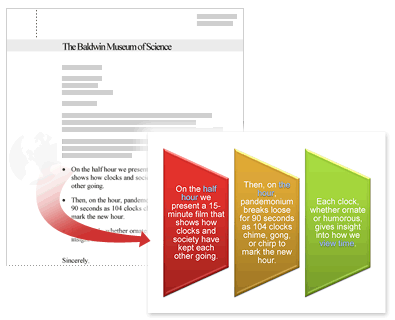
Ορισμένες διατάξεις του τύπου Λίστα περιλαμβάνουν σχήματα εικόνων έτσι, ώστε να μπορείτε να τονίσετε το κείμενο χρησιμοποιώντας μια μικρή εικόνα ή ένα σχέδιο. Παρότι τα σχήματα κράτησης θέσης εικόνας είναι σχεδιασμένα για να παρουσιάζουν εικόνες, μπορείτε να προσθέσετε μια εικόνα ως γέμισμα σε οποιοδήποτε σχήμα.
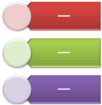
Συμβουλή: Αντί να τοποθετήσετε μεγάλη ποσότητα κειμένου σε ένα γραφικό SmartArt, τοποθετήστε στο γραφικό SmartArt μόνο τα κύρια σημεία και, στη συνέχεια, προσθέστε μια άλλη διαφάνεια ή έγγραφο που θα αναπτύσσει τα κύρια σημεία σας.
Σε αντίθεση με τις διατάξεις του τύπου Λίστα, οι διατάξεις του τύπου Διεργασία συνήθως διαθέτουν ροή προς μια κατεύθυνση και χρησιμοποιούνται για την απεικόνιση των βημάτων ή των σταδίων σε μια διαδικασία ή μια ροή εργασίας, όπως είναι τα διαδοχικά βήματα για την ολοκλήρωση μιας εργασίας, οι γενικές φάσεις για την ανάπτυξη ενός προϊόντος, μια λωρίδα χρόνου ή ένα χρονοδιάγραμμα. Χρησιμοποιήστε τις διατάξεις του τύπου Διεργασία όταν θέλετε να δείξετε τον τρόπο με τον οποίο γίνεται η διαδοχή των βημάτων ή των φάσεων για την παραγωγή ενός αποτελέσματος. Οι διατάξεις του τύπου Διεργασία είναι διαθέσιμες για την παρουσίαση διαδικασιών με κατακόρυφα βήματα, οριζόντια βήματα ή με συνδυασμό καμπής.
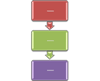
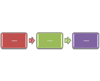
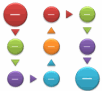
Μπορείτε επίσης να χρησιμοποιήσετε τις διατάξεις του τύπου Διεργασίαγια να εμφανίζετε σημαντικές ημερομηνίες σε ένα χρονοδιάγραμμα παραγωγής ή μια λωρίδα χρόνου με δείκτες ορόσημα.
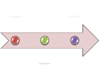
Μια άλλη διάταξη που είναι κατάλληλη για την εμφάνιση ημερομηνιών ή αριθμημένων βημάτων είναι η διάταξη Βέλη διαδικασίας. Μπορείτε να τοποθετήσετε αριθμούς ή ημερομηνίες στα πρωτεύοντα σχήματα (κύκλους) και κείμενο για τα βήματα στα συνοδευτικά σχήματα βέλους.
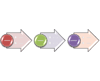
Σημείωση: Για να δημιουργήσετε ένα διάγραμμα ροής, χρησιμοποιήστε μια διάταξη όπως η Κατακόρυφη διαδικασία καμπής και, στη συνέχεια, αντικαταστήστε τα διάφορα σχήματα με τα σχήματα του διαγράμματος ροής.
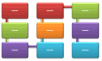
Παρότι μπορείτε να χρησιμοποιήσετε μια διάταξη του τύπου Διεργασία για να παρουσιάσετε πληροφορίες βήμα προς βήμα, οι διατάξεις του τύπου Κύκλος συνήθως παρουσιάζουν μια κυκλική ή επαναλαμβανόμενη διαδικασία. Μπορείτε να χρησιμοποιήσετε τις διατάξεις του τύπου Κύκλος για να παρουσιάσετε κύκλους ζωής προϊόντων ή ζώων, περιόδους διδασκαλίας, επαναλαμβανόμενες ή εξελισσόμενες διαδικασίες (όπως ο συνεχής κύκλος σύνταξης και δημοσίευσης μιας τοποθεσίας Web) ή τον καθορισμό των ετήσιων στόχων ενός υπάλληλου και τον κύκλο αξιολόγησης της απόδοσης.
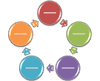
Μάθετε περισσότερα: Περιγραφές γραφικών SmartArt τύπου "Κύκλος"
Πιθανότατα η πιο συνηθισμένη χρήση των διατάξεων του τύπου Ιεραρχία είναι τα οργανογράμματα των εταιρειών. Αλλά οι διατάξεις του τύπου Ιεραρχία μπορούν επίσης να χρησιμοποιηθούν για την παρουσίαση δέντρων αποφάσεων, οικογενειακών δέντρων ή οικογένειας προϊόντων.
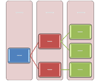
Σημείωση: Εάν θέλετε να δημιουργήσετε ένα οργανόγραμμα, χρησιμοποιήστε τη διάταξη Οργανόγραμμα, τη διάταξη Όνομα και τίτλος οργανογράμματος ή τη διάταξη Οργανόγραμμα εικόνας. Όταν χρησιμοποιείτε αυτές τις διατάξεις, είναι διαθέσιμες επιπλέον λειτουργίες, όπως το βοηθητικό σχήμα και οι διατάξεις προεξοχής. Μπορείτε να μάθετε περισσότερα σχετικά με τη δημιουργία οργανογραμμάτων στο θέμα Δημιουργία οργανογράμματος.
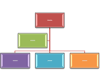
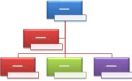
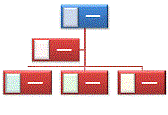
Μάθετε περισσότερα: Περιγραφές γραφικών SmartArt τύπου "Ιεραρχία"
Οι διατάξεις του τύπου Σχέση εμφανίζουν μη εξελικτικές, μη ιεραρχικές σχέσεις μεταξύ τμημάτων (όπως αλληλοεξαρτημένες ή επικαλυπτόμενες ιδέες) και συνήθως απεικονίζουν εξαρτώμενες σχέσεις ή συνδέσεις μεταξύ δύο ή περισσοτέρων συνόλων αντικειμένων. Αντιπροσωπευτικά παραδείγματα των διατάξεων τύπου Σχέση είναι τα διαγράμματα Βεν, τα οποία εμφανίζουν με ποιον τρόπο επικαλύπτονται περιοχές ή ιδέες και συγκλίνουν προς μία κεντρική τομή, οι διατάξεις προορισμού που εμφανίζουν τους αλληλοπεριορισμούς και οι ακτινικές διατάξεις που εμφανίζουν τις σχέσεις με έναν κεντρικό πυρήνα ή μια ιδέα. Μπορείτε να μάθετε περισσότερα σχετικά με τη δημιουργία διαγραμμάτων Βεν στο θέμα Δημιουργία διαγράμματος Βεν.
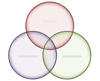
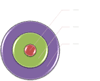
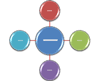
Οι ακτινικές διατάξεις μπορούν να χρησιμοποιηθούν και για την παρουσίαση τμημάτων που συνδυάζονται για να σχηματίσουν μια κύρια ή κεντρική ιδέα.
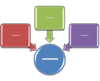
Μάθετε περισσότερα: Περιγραφές γραφικών SmartArt τύπου "Σχέση"
Οι διατάξεις του τύπου Πίνακας συνήθως ταξινομούν πληροφορίες και είναι δισδιάστατες. Χρησιμοποιούνται για να εμφανίζουν τη σχέση μεταξύ τμημάτων ως προς ένα σύνολο ή μια κεντρική ιδέα. Οι διατάξεις πίνακα αποτελούν κατάλληλη επιλογή εάν έχετε τέσσερα ή λιγότερα βασικά σημεία και μεγάλες ποσότητες κειμένου.
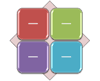
Μάθετε περισσότερα: Περιγραφές γραφικών SmartArt τύπου "Πίνακας"
Οι διατάξεις του τύπου Πυραμίδα εμφανίζουν τις αναλογικές ή ιεραρχικές σχέσεις που συνήθως κατευθύνονται προς τα ανώτερα επίπεδα. Λειτουργούν καλύτερα με τις πληροφορίες που θέλετε να παρουσιάσετε από το ανώτερο προς το κατώτερο επίπεδο ή το αντίστροφο. Εάν θέλετε να παρουσιάσετε μια οριζόντια ιεραρχία, τότε πρέπει να επιλέξετε μια διάταξη "Ιεραρχία".

Μπορείτε επίσης να χρησιμοποιήσετε διατάξεις του τύπου Πυραμίδα για να παρουσιάσετε εννοιολογικές πληροφορίες. Ένα παράδειγμα είναι η διάταξη Λίστα πυραμίδας, η οποία σας επιτρέπει να πληκτρολογείτε κείμενο σε σχήματα εκτός της πυραμίδας.
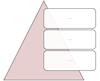
Μάθετε περισσότερα: Περιγραφές γραφικών SmartArt τύπου "Πυραμίδα"
Οι διατάξεις του τύπου Εικόνα χρησιμοποιούνται όταν θέλετε να αποδώσετε το μήνυμά σας με μια εικόνα, με ή χωρίς επεξηγηματικό κείμενο ή όταν θέλετε να χρησιμοποιήσετε εικόνες για να συμπληρώσετε μια λίστα ή διαδικασία.
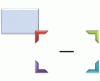
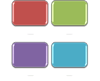
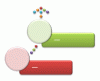
Μάθετε περισσότερα: Περιγραφές γραφικών SmartArt τύπου "Εικόνα"
Οι πρόσθετες διατάξεις που είναι διαθέσιμες από το Office.com εμφανίζονται στον τύπο Office.com. Αυτός ο τύπος ενημερώνεται περιοδικά με νέες διατάξεις.
Μάθετε περισσότερα: Περιγραφές γραφικών SmartArt τύπου Office.com
Αυτός ο τύπος μπορεί να χρησιμοποιηθεί για προσαρμοσμένα γραφικά SmartArt τα οποία δεν εμπίπτουν σε κανέναν από τους τύπους που περιγράφονται παραπάνω.
Αφού επιλέξετε το γραφικό SmartArt που είναι κατάλληλο για εσάς, μπορείτε να το επεξεργαστείτε και να το προσαρμόσετε στις ανάγκες σας. Ανατρέξτε στα ακόλουθα άρθρα για να μάθετε περισσότερα σχετικά με την εργασία με τα γραφικά SmartArt που δημιουργείτε:










